
OS X का खोजक बाहर की ओर से बहुत सरल लगता हैदिखावे, लेकिन यह वास्तव में बहुत से अलग-अलग हिस्सों में मिला है जिन्हें आपको प्रभावी रूप से उपयोग करने के बारे में जानना होगा। फाइंडर को मास्टर करने का एक अच्छा तरीका इसकी वरीयताओं का लाभ उठाना है।
खोजक फ़ाइल से बहुत अधिक भिन्न नहीं हैअन्य ऑपरेटिंग सिस्टम पर सिस्टम ब्राउजर जैसे कि विंडोज समकक्ष, फाइल एक्सप्लोरर। बहुत कम से कम आपको अपने सिस्टम पर संग्रहीत चीजों - स्थानों, फ़ाइलों, अनुप्रयोगों और अन्य चीजों को खोजने के लिए तुरंत फ़ाइंडर का उपयोग करने में सक्षम होना चाहिए।
खोजक को माहिर करने में कुछ समय लग सकता है। आप अपनी पसंद के हिसाब से फाइंडर को मोड़ने के लिए वरीयताओं का उपयोग करके, हालांकि, सीखने की अवस्था को कम कर सकते हैं।
पूरे ओएस एक्स में लगभग सभी वरीयताओं के साथ, आप इसके एप्लिकेशन मेनू से, या "कमांड +" का उपयोग करके फाइंडर वरीयताओं तक पहुंच सकते हैं।
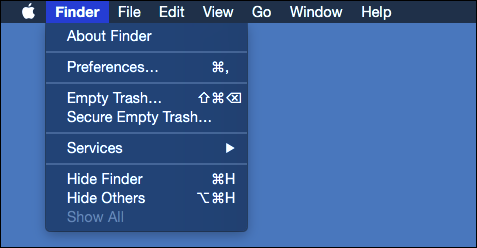
हमने खोजक की वरीयताओं को अन्य में एक्सेस किया हैलेख। उदाहरण के लिए, हमने विस्तार से चर्चा की कि फाइंडर के साइडबार को कैसे कस्टमाइज़ किया जाए, जिसमें लचीलेपन की एक बड़ी मात्रा हो और साइडबार वरीयताओं का उपयोग करके इसे अपनी पसंद के अनुरूप बनाया जा सके।
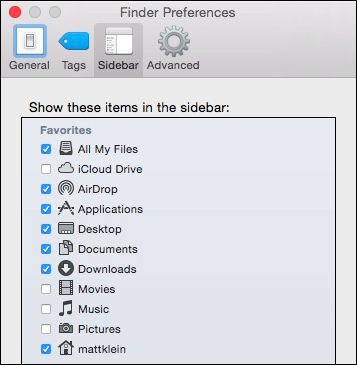
जोड़ने के लिए खोजक वरीयताओं का उपयोग करना आसान हैखोजक के आसपास के बजाय साइडबार के लिए महत्वपूर्ण स्थान। यह साइडबार से बाहर खींचने के अलावा साइडबार शॉर्टकट को हटाने का एक वैकल्पिक तरीका भी है।
आप काफी हद तक टैग अनुकूलन के लिए खोजक वरीयताएँ भी उपयोग कर सकते हैं। आप अपने खोजक पसंदीदा में टैग जोड़ सकते हैं, हटा सकते हैं, नाम बदल सकते हैं, पुनरावर्ती कर सकते हैं और यहां तक कि टैग भी जोड़ सकते हैं।

हमने इसे उचित मात्रा में विस्तार से कवर किया हैहमने ओएस एक्स में फाइंडर टैग के साथ आप क्या कर सकते हैं, इस पर चर्चा की। इसलिए वे दो टैब अपने आप में बहुत आत्म-व्याख्यात्मक हैं। खोजक प्राथमिकता के बाकी के बारे में क्या?
सामान्य खोजक वरीयताएँ
दो अन्य टैब आपको आगे भी फाइंडर को ट्वीक करने की अनुमति देते हैं।
यह थोड़ा अजीब है कि ये सेटिंग्स स्थित हैंयहाँ, सिस्टम वरीयताएँ के बजाय, लेकिन यदि आप जानना चाहते हैं कि आइटम को कैसे जोड़ना है या उन्हें डेस्कटॉप से निकालना है, तो आप इन सामान्य प्राथमिकताओं के साथ ऐसा करते हैं।
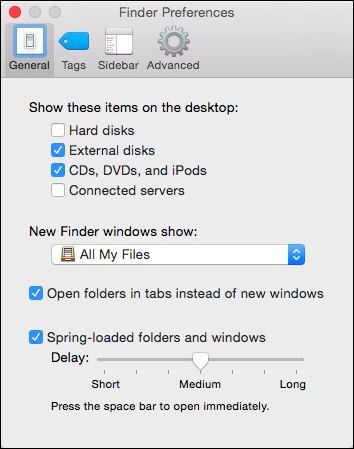
जब आप नई खोजक विंडो खोलते हैं, तो आप यह तय कर सकते हैं कि वे कहाँ खोलते हैं। कई पूर्व-निर्धारित स्थान हैं, या आप फाइंडर विंडो खोलने के लिए "अन्य ..." चुन सकते हैं।

आप "नई विंडो के बजाय टैब में फ़ोल्डर्स खोलें" विकल्प पर भी ध्यान देंगे, जिसका अर्थ है कि हर बार जब आप फाइंडर विंडो में एक फ़ोल्डर खोलते हैं, तो यह एक नई विंडो के बजाय एक नया टैब बनाएगा।

अंत में, सामान्य टैब पर अंतिम विकल्प यह निर्धारित करना है कि क्या फ़ोल्डर और विंडो स्प्रिंग-लोडेड हैं, और खोलने से पहले इसमें कितनी देरी है।
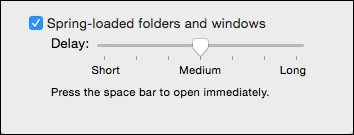
स्प्रिंग-लोडेड फ़ोल्डर्स और विंडो का मतलब है कि कबआप फ़ाइलों या फ़ोल्डरों को किसी अन्य स्थान पर खींचते हैं, उस विंडो या फ़ोल्डर के खुलने से पहले थोड़ी देरी होगी। यदि आप यह क्रिया करते हैं और फिर स्पेस बार से टकराते हैं, तो आप तुरंत गंतव्य खोल सकते हैं।
उन्नत खोजक वरीयताएँ
यहां उन्नत खोजक प्राथमिकताएं हैं, जिनमें सामान का एक गुच्छा होता है जो वास्तव में इसे लगाने के लिए कोई अन्य आसान जगह नहीं है।

ओएस एक्स आम तौर पर सबसे फ़ाइल नाम एक्सटेंशन छुपाता है,जो कई विंडोज उपयोगकर्ताओं के लिए थोड़ा भ्रमित करने वाला हो सकता है जो उन्हें देखने के लिए इस्तेमाल किया जा सकता है। सभी एक्सटेंशन दिखाने से OS X पर हर एक्सटेंशन का पता चलता है, यहां तक कि एप्लिकेशन जैसे सामान भी।

अन्य विकल्प हैं, जो आपको फ़ाइल नाम पर एक्सटेंशन बदलते समय (जब अनुशंसित नहीं है) और कचरा खाली करते समय चेतावनी को अक्षम करने की अनुमति देते हैं। आपको शायद उस एक को भी छोड़ देना चाहिए।
चौथा विकल्प ओएस एक्स को ट्रैश से आइटम को सुरक्षित रूप से मिटाने के लिए मजबूर करता है। यह वास्तव में सक्षम करने के लिए एक अच्छा विकल्प है लेकिन ध्यान रखें कि यदि आप बहुत सारी फाइलें मिटा देते हैं, तो इसमें थोड़ा अधिक समय लगेगा।
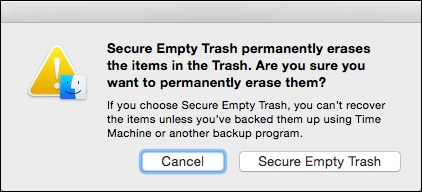
अंत में, आप सभी नए खोजक खोजों के लिए डिफ़ॉल्ट स्थान तय कर सकते हैं। आप अपने मैक की संपूर्ण सामग्री खोज सकते हैं, वर्तमान फ़ोल्डर का उपयोग कर सकते हैं या पिछले खोज क्षेत्र का उपयोग कर सकते हैं।

फिर से, इन वरीयताओं को सिस्टम वरीयताएँ नहीं मिल सकती हैं।

याद रखें कि जब भी आप डेस्कटॉप पर आइटम जोड़ना या हटाना चाहते हैं, या स्प्रिंग-लोडेड आइटम को बंद करना चाहते हैं, या अपने डिफ़ॉल्ट खोज व्यवहार को सेट करें, फाइंडर प्राथमिकताएं खोलें।
हमें उम्मीद है कि आपको यह लेख उपयोगी लगा होगा। यदि आपके पास कोई टिप्पणी या प्रश्न हैं, जिन्हें आप जोड़ना चाहते हैं, तो हम आपको हमारे चर्चा मंच में अपनी प्रतिक्रिया छोड़ने के लिए प्रोत्साहित करते हैं।







